Lo explica Javier Pucciarelli, uno de los expertos de FieldView. Pueden ser manuales para distintos cultivos y automáticas para recomendaciones específicas sobre los híbridos de maíz Dekalb y La Tijereta
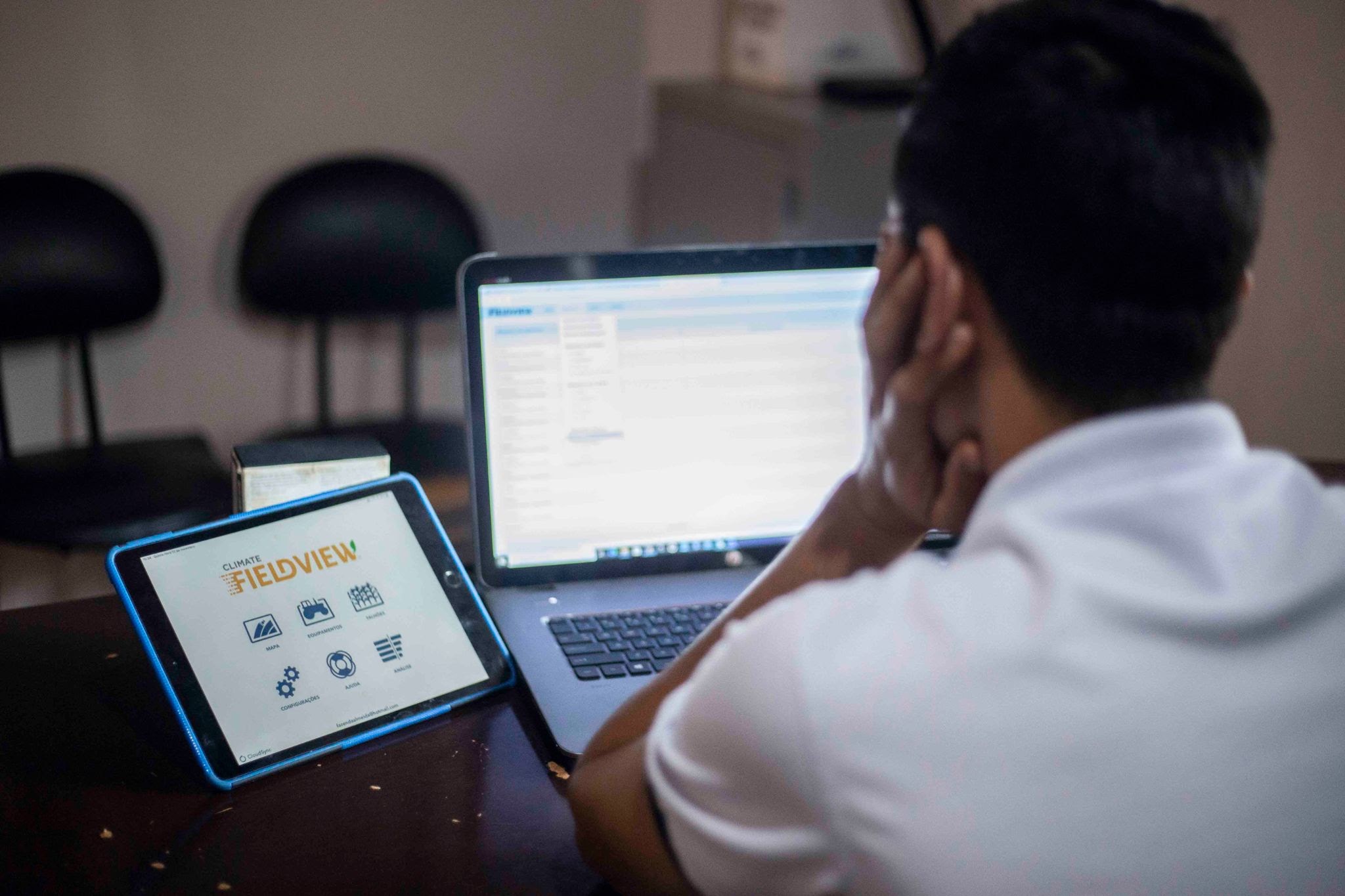
Prescripción de Semillas FieldView es una funcionalidad estratégica de la plataforma, que brinda una recomendación híbrido específica de maíz para cada uno de los ambientes del lote a sembrar.
Javier Pucciarelli, responsable comercial de FieldView para las zonas Núcleo Sur y Sudeste de Buenos Aires, explica en esta nota, paso a paso, las posibilidades que brinda esta funcionalidad para obtener el máximo valor del híbrido utilizado en cada ambiente.
Para lograr los mejores resultados, las Prescripciones de Semillas FieldView utilizan tres fuentes de información básicas.
La primera son los mapas de rendimiento históricos, seguida por el conocimiento agronómico acumulado por Bayer y su equipo de desarrollo de más de 30 híbridos de la paleta comercial de DEKALB, y la tercera son las imágenes satelitales de Diagnóstico FieldView.
Ahora que ya conocemos de qué se trata esta funcionalidad, veamos cómo utilizarla.
#Paso 1 - Iniciar sesión
El primer paso es ingresar a la página climatefieldview.com.ar para iniciar sesión con el usuario y contraseña.
#Paso 2 - Seleccionar Prescripciones
Una vez dentro de la plataforma, se selecciona la solapa “Prescripciones”.
#Paso 3 - Seleccionar el lote
Allí, en primer lugar se hace la selección del lote sobre el que se quiere obtener la prescripción.
#Paso 4 - Seleccionar tipo de prescripción
FieldView da tres posibilidades para hacer prescripciones: “Fertilidad”, “Siembra” y “Pulverización”.

#Paso 5 - Seleccionar si es manual o no
En el caso de siembra, a su vez hay dos opciones: “Prescripción Manual de Siembra” y “Prescripciones de Semillas FieldView”. Esta última funcionalidad es única y exclusiva para el cultivo de maíz.
Creando concretamente una Prescripción de Semillas FieldView
Para crear concretamente la prescripción, hay que dar luego otros cuatro simples pasos.
El primer paso consiste en seleccionar los años cuya información se utilizará para hacer la prescripción. Si la cuenta de FieldView ya cuenta con mapas de rendimiento para cada uno de esos años, se presentarán de la misma manera que las imágenes satelitales.
En el caso de que el usuario considere que uno de los años no es representativo de lo que habitualmente sucede en la zona, se puede remover ese mapa simplemente desmarcando el tilde azul. De esa manera, no se tomará en cuenta para realizar la prescripción.
Cuando el productor tiene un mapa de rendimiento sin cargar en FieldView y quiere que se tome en cuenta en la prescripción, debe hacer click en el link “Cargar datos de rendimiento ahora”, y así podrá importarlo.

El segundo paso comienza ingresando la “Fecha de siembra planeada” y luego el “Híbrido” a sembrar.
Debajo de cada híbrido aparece una leyenda y en aquellos en los que se dice “Probado” quiere decir que se tiene toda la información del equipo de Desarrollo de DEKALB sobre ese material.
Por lo tanto, en ese caso se puede dar una recomendación de densidad híbrido específica para ese ambiente en particular.
Después, se debe seleccionar el “Rendimiento objetivo”, que ayuda a brindar una recomendación más específica para el rendimiento esperado. También se puede cargar el “Costo de la semilla por bolsa” y el “Precio de la tonelada de maíz”.
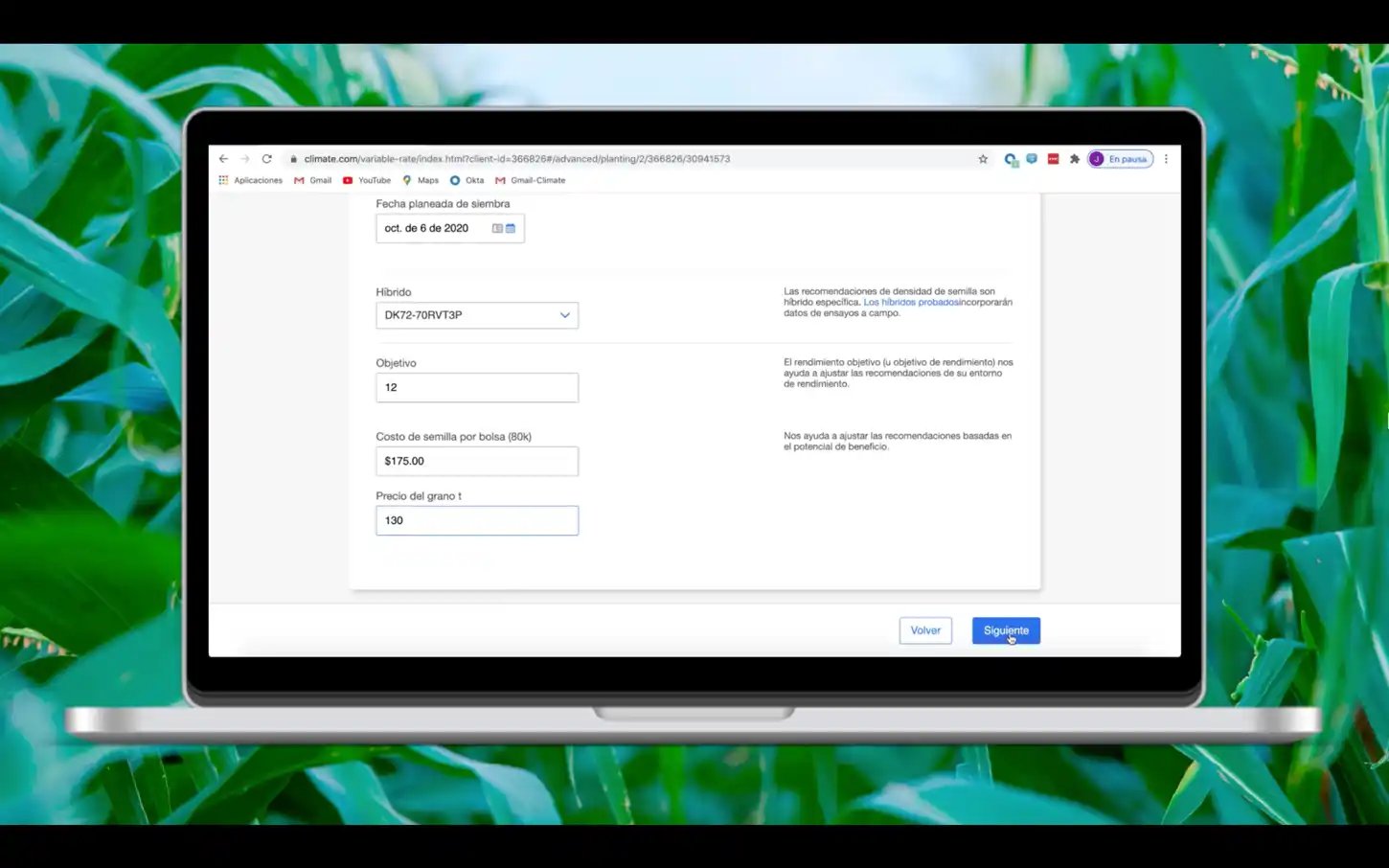
En el tercer paso, toda la ciencia de datos que hay detrás de FieldView ya fue aplicada y se generaron los distintos ambientes para el lote seleccionado. Entonces, allí ya se puede ver el rendimiento objetivo, el costo de la semilla y el precio de la tonelada de maíz.
En ese punto, el número de zonas indica la cantidad de ambientes que el algoritmo detectó en el lote. Se trata de un número que puede ser modificado hasta un total de 12 ambientes, en el caso de que el usuario lo crea necesario.
Cuando se hace un cambio de cantidad de zonas, el algoritmo vuelve a procesar la información y brinda entonces la información actualizada para las nuevas zonas.
Hay otra funcionalidad interesante, que permite asignarle mayor o menor inversión a cada prescripción, ya que cambia la densidad promedio de semillas por hectárea en cada uno de los ambientes definidos. Cada modificación que se realiza queda guardada y grabada, mientras que la recomendación del algoritmo aparece con la leyenda “Recomendada”.
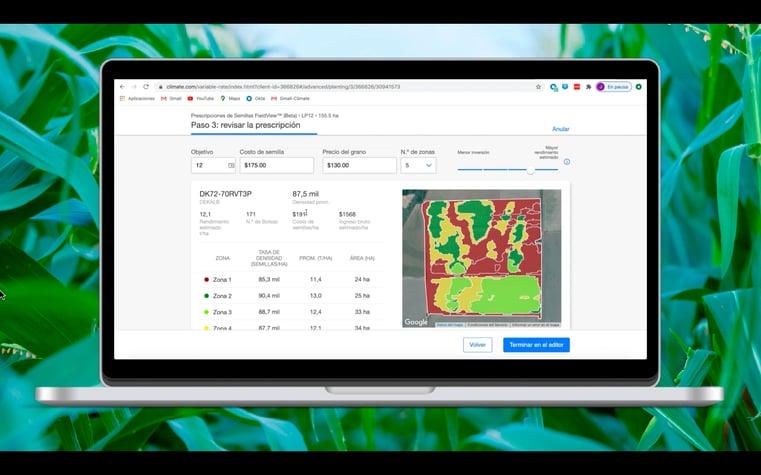
Finalmente, el último paso permite modificar cada una de las zonas en el caso de que el usuario, por el conocimiento que tiene del lote, lo considere necesario. Esto puede aplicarse al rendimiento objetivo y también a la densidad de semillas.
Hay otra funcionalidad práctica que vale la pena mencionar, que permite mezclar zonas consideradas similares o, por el contrario, dividirlas.
También se puede dibujar un polígono y generar una franja testigo dentro del lote para hacer un ensayo y evaluar el comportamiento de la prescripción. De esa manera, fácil y rápidamente, se genera un nuevo ambiente, al que se le asigna un rendimiento objetivo y se le carga una densidad específica.
Debajo, en la pantalla, se muestra el resumen de la cantidad de semillas por hectárea que será necesario utilizar y el número de bolsas requeridas para cumplir con esa prescripción.
Obviamente, una vez terminada la prescripción, hay que hacer clic en “Guardar”.
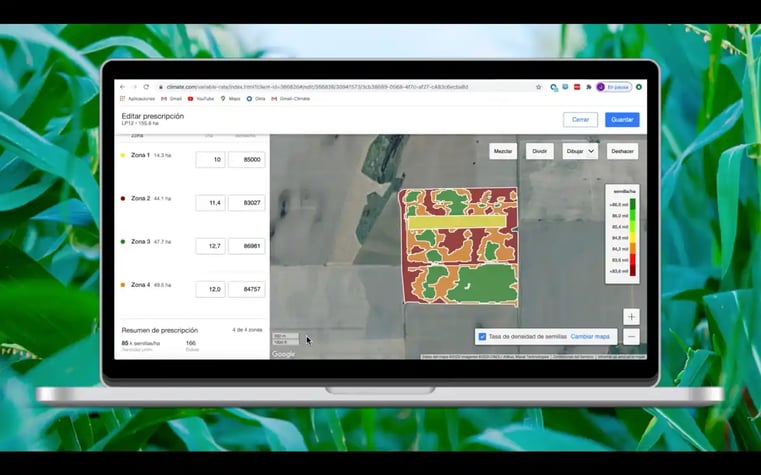
Llevando la prescripción al lote
Para ir terminando este paso a paso, vale la pena indicar que la prescripción generada se puede exportar a través del icono “Opciones de exportación”.
Allí hay que seleccionar el lote en cuestión y aparece la posibilidad, por ejemplo, de enviar la prescripción a una cuenta de “My John Deere” sincronizada con la cuenta de FieldView.
Otra posibilidad es descargar el archivo en un formato requerido por el monitor Precision Planting 2020, o seleccionar el formato del monitor de siembra que el usuario tenga. Para eso se muestra una lista con la mayoría de los monitores de siembra disponibles en el mercado.
Una vez seleccionado el formato, se comprimen los archivos que se descargarán en la computadora, para tenerlos disponibles a la hora de realizar la siembra variable en cualquiera de los lotes.
Hasta aquí, resumimos los pasos centrales de cómo realizar una Prescripción de Semillas FieldView, una de las funcionalidades más interesantes de la plataforma.
Servirá de repaso para quienes ya la utilizan o para ir metiéndose en el apasionante mundo de la agricultura digital, para los muchos que están evaluando hacerlo. ©